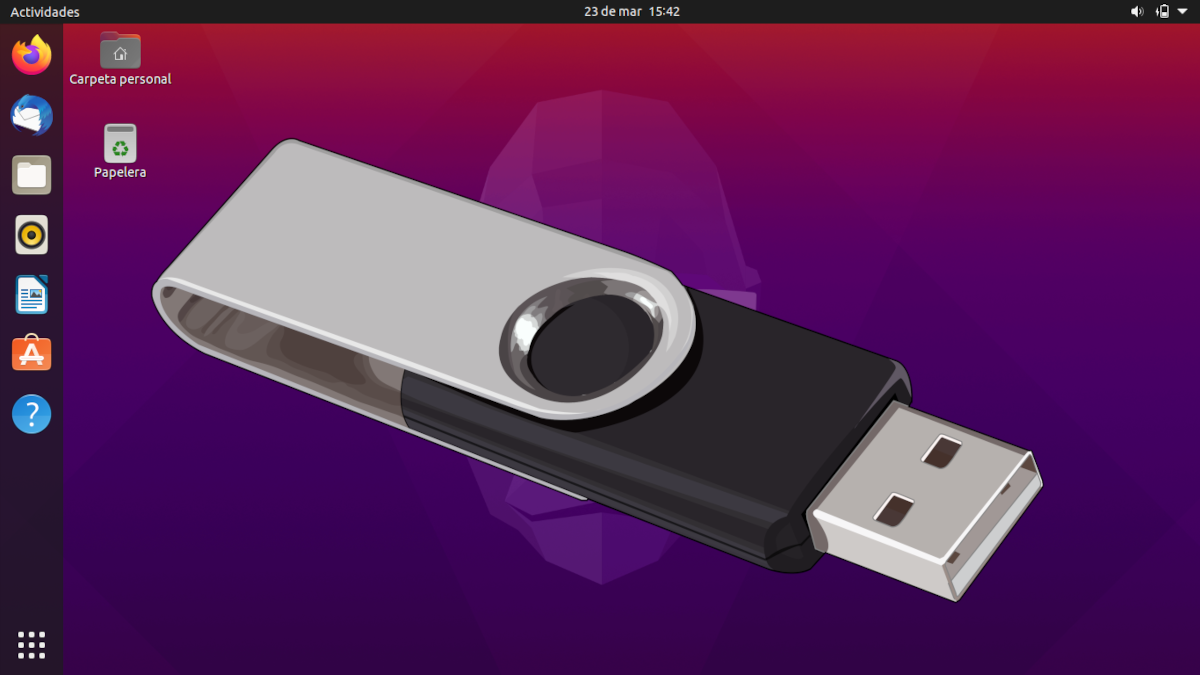
Před necelými dvěma lety jsme napsali článek, ve kterém jsme vysvětlili jak vytvořit Ubuntu Live USB s trvalým úložištěm. Je to dobrá volba, pokud si chceme vzít s sebou instalační USB a chceme uložit provedené změny, ale nejedná se o kompletní operační systém, protože někdy způsobuje problémy. Dnes vám ukážeme, jak nainstalovat Ubuntu na pendrive s trvalým úložištěm, ale tento pendrive bude fungovat jako stejný Ubuntu, který jsme nainstalovali na pevný disk.
Ubuntu není nejpřátelštější operační systém, který by tyto věci dělal, nebo se zeptejte serveru, který to udělal také s Manjaro a stejný instalační program to dělá za nás. Někteří dokonce doporučují odpojit pevný disk, aby se předešlo problémům nebo se zlepšil proces instalace, ale my to uděláme na virtuálním stroji, konkrétněji s Krabice GNOME.
Ubuntu na pendrive, jako by to byl pevný disk, ale přenosný
Než vám začnou chybět snímky obrazovky, musíte vědět, že na konci tohoto kurzu je ukázka videa.
- První věc, kterou uděláme, je jít ubuntu.com a stáhněte si ISO operačního systému.
- Pokud ji nemáme, instalujeme GNOME Boxy (Boxy ve španělštině). Funguje také s VirtualBoxem, ale v tomto případě musíme nainstalovat hostující doplňky, jak je vysvětleno v tento odkaz.
- Otevíráme boxy GNOME.
- Klikneme na symbol plus a poté na «Vytvořit virtuální stroj» nebo «Vytvořit virtuální stroj».
- Posuneme se dolů a vybereme možnost obrazového souboru.
- Vybereme ISO, které jsme stáhli v kroku 1.
- Pokladnu zahájíme kliknutím na «Vytvořit».
- Představujeme pendrive tam, kde chceme nainstalovat Ubuntu.
- Když to začne, zvolíme náš jazyk a „Vyzkoušejte Ubuntu“.
- Klikneme na tři body v okně Boxy a zvolíme „Vlastnosti“ (nebo „Vlastnosti“ v závislosti na jazyce).
- Přejdeme na kartu zařízení a aktivujeme náš pendrive. V mém případě se jedná o 32 GB SanDisk Ultra Fit. Jednotka se objeví v krabicích Ubuntu GNOME. A co je nejdůležitější, bude to upřednostňovaný instalační disk.
- Otevřeme GParted.
- Ujistěte se, že jsme vybrali cílový pendrive a odstranili jsme všechny oddíly, které má. Některé bude možná třeba nejdříve rozebrat.
- Souhlasíme, že necháme USB prázdné a neformátované.
- Po vyprázdnění přejdeme do «Zařízení / Vytvořit tabulku oddílů».
- Vybereme „gpt“ a přijmeme kliknutím na „Použít“.
- Nyní ve FAT512 vytvoříme oddíl o velikosti ne méně než 32 MB.
- Potvrzujeme, že pendrive je ponechán s alespoň 512 MB oddílem a zbytek je prázdný.
- Ukončíme GParted a spustíme instalační program.
Proces instalace
- Klikneme na «Pokračovat», protože se předpokládá, že jsme si jazyk vybrali již na začátku.
- Vybereme jazyk, ve kterém bude nainstalován operační systém.
- Pokud si přejeme, zaškrtneme políčko pro instalaci softwaru třetích stran. Musíme kliknout na «Pokračovat».
- A tady začíná důležitá věc. Klikneme na «Další možnosti».
- V části „Zařízení, kam nainstalovat zavaděč“ jsme vybrali náš oddíl FAT32. V mém případě je to / dev / sda1.
- Vybereme volné místo a klikneme na symbol plus (+).
- Necháme to v «transakčním souborovém systému ext4» a v «Přípojném bodě» vybereme kořen, což je symbol «/». Klikněte na «OK».
- Klikneme na oddíl «FAT32» a poté na «Změnit».
- V «Použít jako:» zvolíme «Systémový oddíl« EFI ». Klikněte na «OK».
- Nyní klikneme na „Instalovat nyní“ a zprávu přijmeme kliknutím na „Pokračovat“.
- Pokračujeme v osobní konfiguraci, počínaje časovým pásmem.
- Konfigurujeme naše uživatelské jméno a heslo.
- Nyní musíme být trpěliví. Na mém počítači instalace trvá déle než hodinu.
- Po dokončení procesu instalace můžeme GNOME Boxy ukončit a odstranit pole, které bude vytvořeno.
- Dali jsme pendrive do PC a začneme od něj.
Oh oh ... to nefunguje ...
- Jakmile začneme z nedávno nainstalovaného Ubuntu na pendrive, zobrazí se chybová zpráva, ale vytváří soubor EFI. Chvíli počkáme.
- Jakmile je soubor EFI vytvořen, ukazuje nám několik chyb. Přijmeme je stisknutím libovolné klávesy.
- Uvidíme GRUB. Začali jsme ... ale nejde to.
- Nyní musíme jen zkusit znovu. Podruhé začneme vše podle očekávání. No, ne na začátku; Prvních několikrát je to velmi pomalé, ale výkon se zvyšuje s používáním.
Stejný pendrive lze použít na jakémkoli jiném PC, ale nastavení, jako je citlivost dotykového panelu, je něco, co budeme muset znovu upravit pokaždé, když změníme vybavení. Není to nejelegantnější způsob, jak se nakonec stane, ale je to nejbezpečnější a hlavně to funguje.